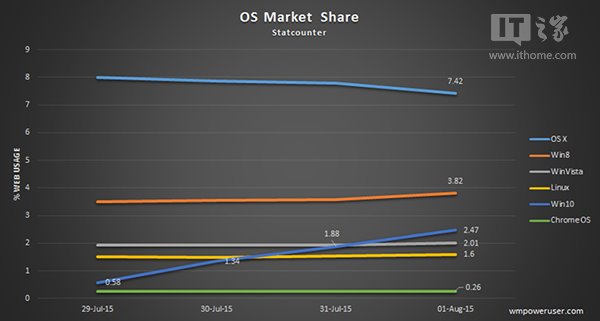solidworks螺纹怎么画装饰螺纹线?
solidworks是一款强大的机械设计行业的3D设计软件,以易用、稳定和创新为产品核心,为设计者提供高效专业的3D设计流程,那么对于其中的基础也是常用的螺纹画装饰螺纹线要怎么画呢?简单的教程分享给大家。
solidworks螺纹怎么画装饰螺纹线?
1、比如要M10的螺纹,那先做一个直径为10的圆柱,然后“插入--注释--装饰螺纹线”然后把参数填上就可以了。
2、比如你要做M10*1.25的外螺纹,长度为15个毫米。先做一个直径为10的轴,然后点击“装饰螺纹线”这个命令就会让你输入螺纹长度及螺纹底径,这时你输入长度为15,次要直径(10-1.25)=8.75就可以了。这样外螺纹就做好了。内螺纹也可以如此做,只不过底孔应该是8.75,次要直径是10罢了。(需要规格请自行填写)